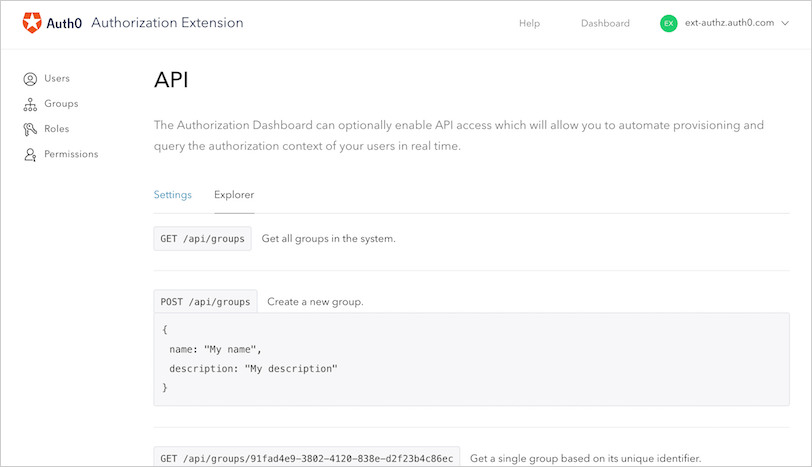Auth0 propose deux façons de mettre en œuvre le contrôle d’accès basé sur les rôles (RBAC), que vous pouvez utiliser à la place du système de contrôle d’accès interne de votre API ou en combinaison avec lui :L’ensemble des fonctionnalités Authorization Core correspond aux fonctionnalités d’Authorization Extension, améliore les performances et l’évolutivité, et fournit un système RBAC plus souple qu’Authorization Extension.À ce stade, les deux mettent en œuvre les fonctionnalités clés de RBAC et vous permettent de restreindre les permissions personnalisées définies pour une API à celles qui ont été attribuées à l’utilisateur en tant qu’autorisations.
Activer l’accès API
- Rendez-vous à Auth0 Dashboard > Extensions > Auth0 Authorization.
-
Pour accéder à la section API, sélectionnez votre nom de locataire Auth0 en haut à droite d’Auth0 Dashboard, puis sélectionnez API.
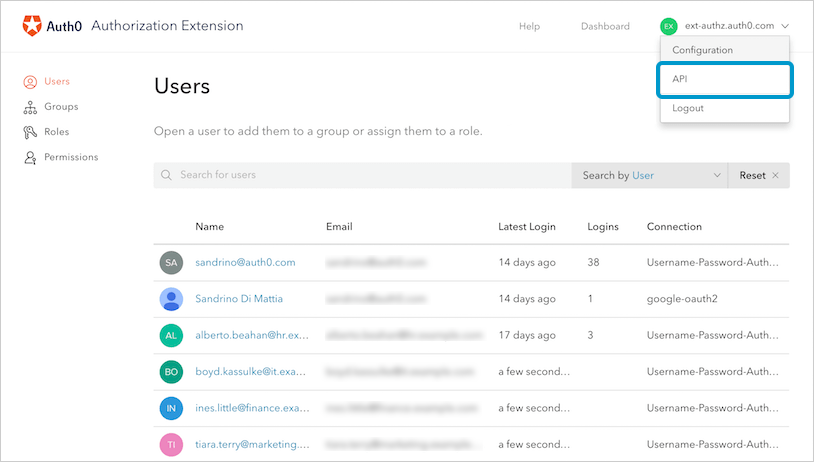
-
Sur la page Paramètres, activez le bouton bascule Accès API.
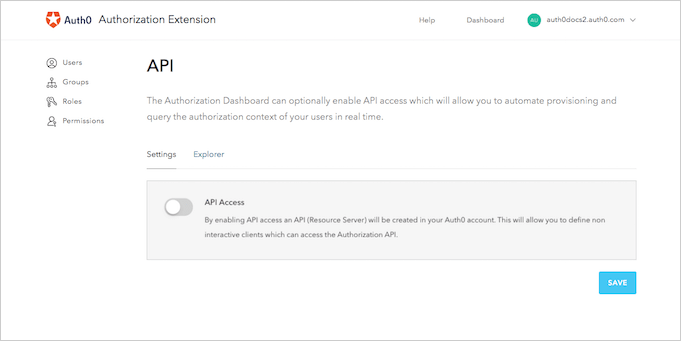
-
Une fois l’accès à l’API activé, vous pourrez voir ou contrôler (dans l’extension) certains des paramètres des jetons émis par l’API. Vous pouvez contrôler le délai d’expiration du jeton, ainsi qu’afficher l’audience, l’émetteur et l’URL du jeton pour accéder à l’API.
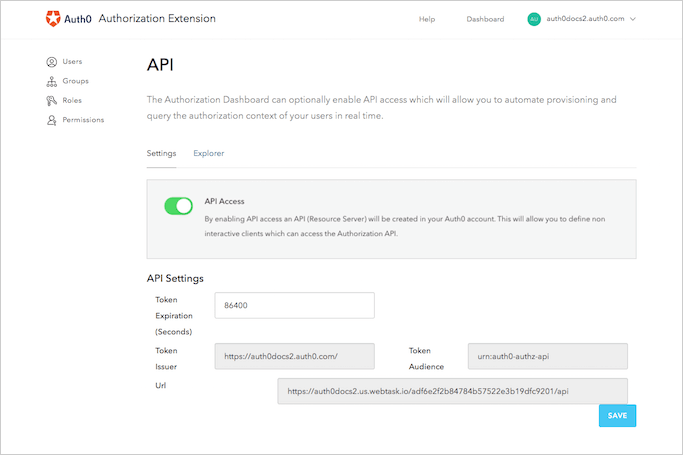
Accès à l’API de l’extension
Auth0 a automatiquement créé une API pour votre utilisation dans Auth0 Dashboard lorsque vous avez activé l’accès à l’API pour l’extension. Vous devez créer une application de communication entre machines, qui est l’entité qui interagit avec l’API elle-même pour accéder à l’API.Créer des applications
-
Naviguez vers Auth0 Dashboard > Applications > Applications, et sélectionnez Créer une application. Nommez votre nouvelle application et choisissez le type Application de communication entre machines. Sélectionnez Créer pour continuer.
Vous serez redirigé vers la page Démarrage rapide de l’application, où vous pouvez personnaliser la documentation évolutive en fonction de l’API avec laquelle vous utiliserez l’application. Sélectionnez l’API créée par Auth0 pour votre extension (elle devrait s’appeler auth0-authorization-extension-api ou similaire).
Puisque c’est la première fois que vous travaillez avec l’API et l’application ensemble, vous verrez un message qui indique, « Cette application n’est pas autorisée pour cette API. » Pour autoriser l’utilisation de l’application avec l’API, sélectionnez Naviguer vers l’API et autoriser.
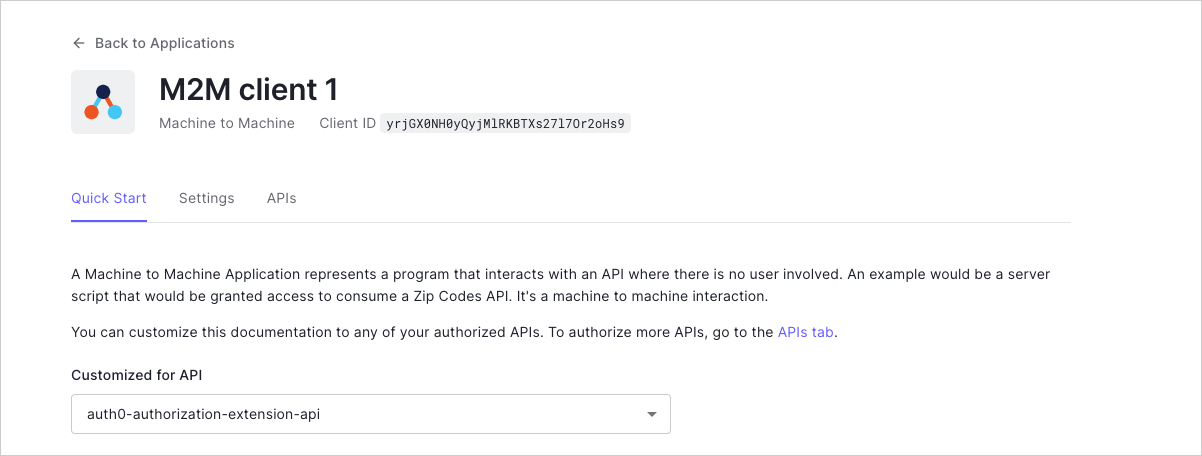
-
Vous verrez une liste d’applications de communication entre machines que vous pouvez utiliser avec votre API. Activez le bouton bascule situé à côté de l’application que vous venez de créer pour l’autoriser.
Une fois l’application autorisée, vous verrez apparaître le ID d’autorisation. Vous pouvez également sélectionner les Permissions à accorder à l’application. Les permissions que vous accordez dépendent des points de terminaison auxquels vous souhaitez accéder. Par exemple, vous accorderiez
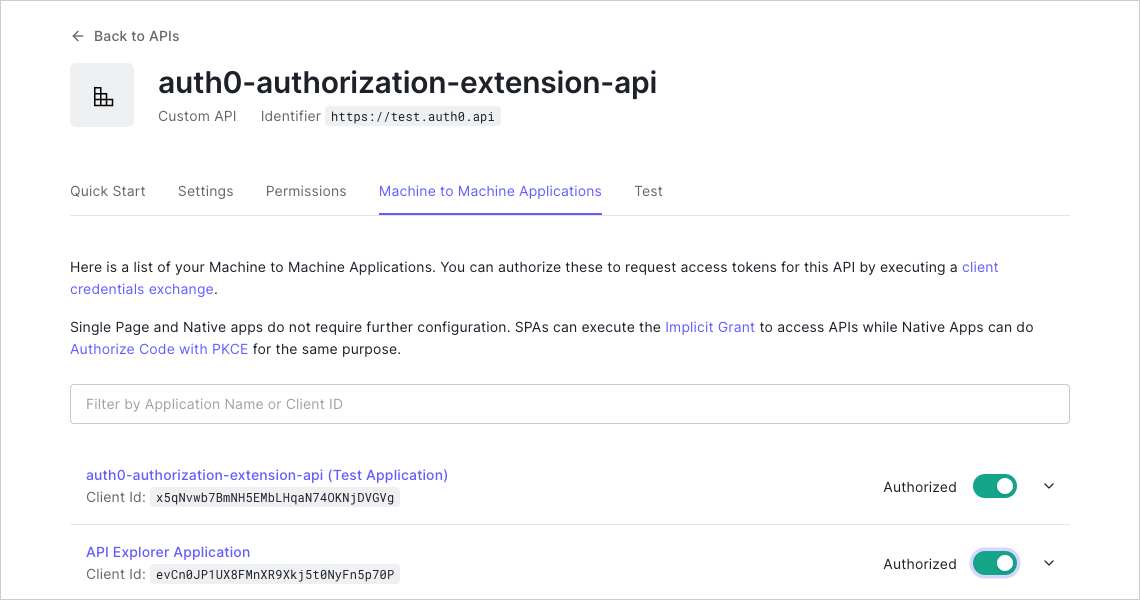
read:userspour obtenir tous les utilisateurs. -
Si vous modifiez les permissions, sélectionnez Mise à jour pour les enregistrer.
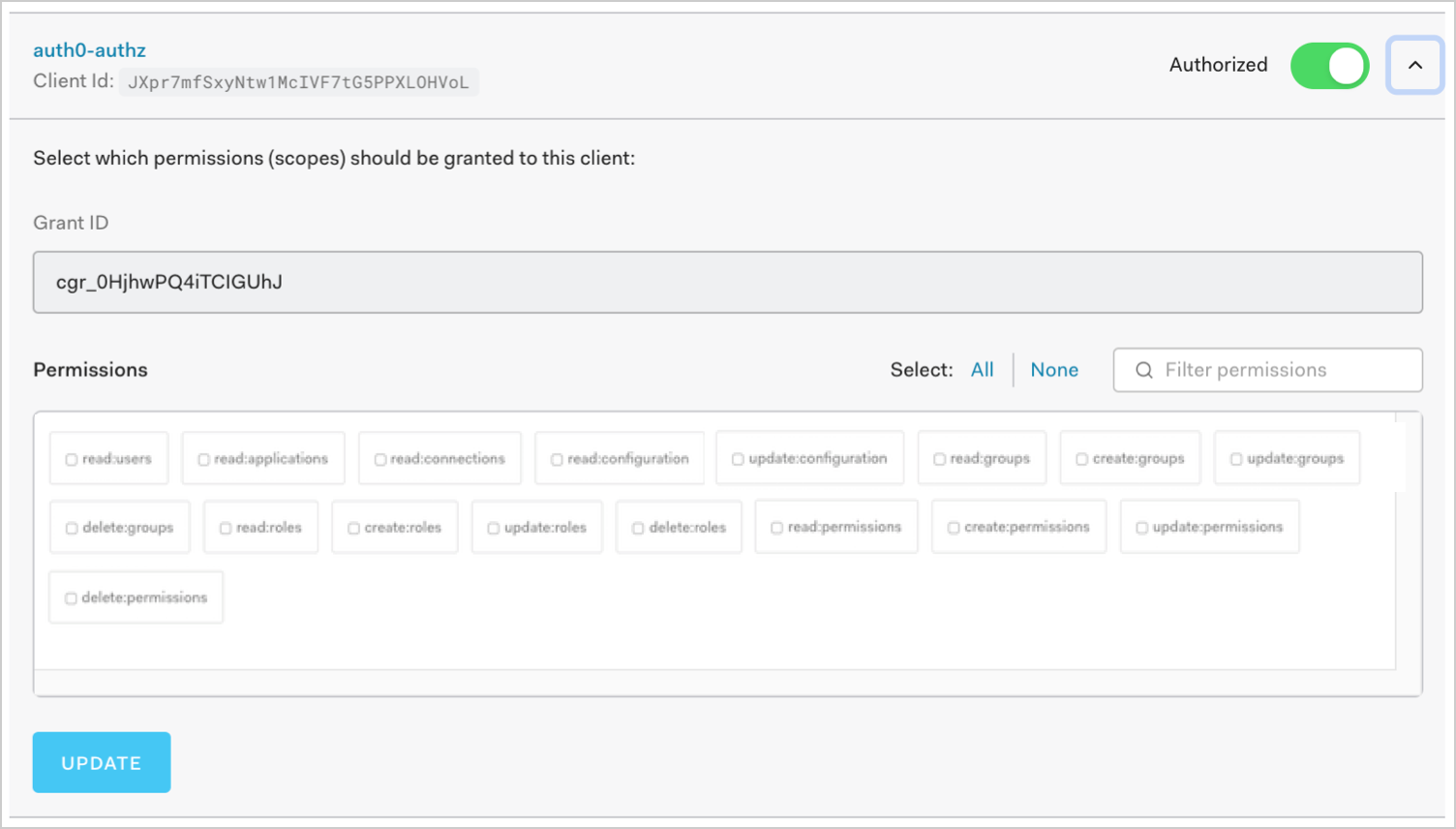
Obtenir un jeton d’accès
Vous devez demander et obtenir le jeton approprié pour accéder à l’API.Appeler l’API
Vous pouvez appeler l’API via :- une requête HTML
- une commande cURL